系统引导设置是指在计算机启动时,如何引导操作系统的详细配置,这通常涉及到BIOS/UEFI设置、启动顺序、以及有时还包括安全启动(Secure Boot)等选项,以下是一些常见的系统引导设置步骤和选项:
1. 进入BIOS/UEFI设置界面
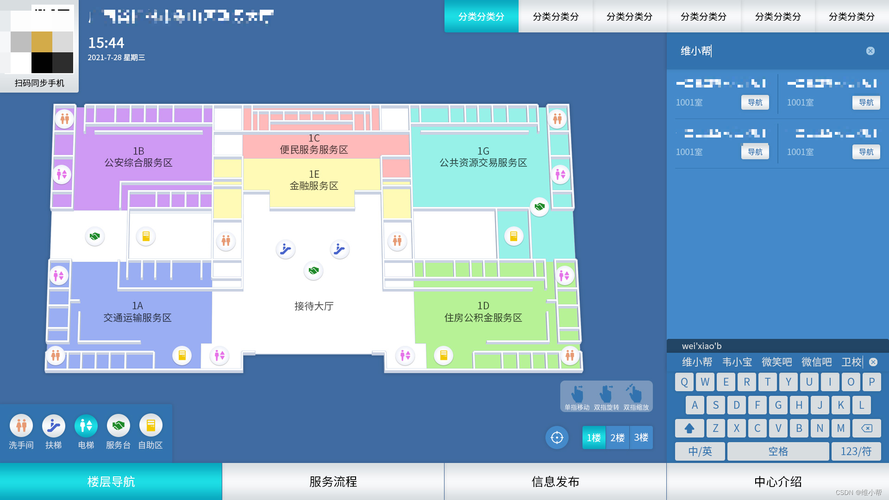
重启电脑:在电脑开机时按下特定的键(通常是F2、F10、F12、DEL或ESC),进入BIOS/UEFI设置界面,具体按键因电脑型号而异,可以在启动时查看屏幕提示或查阅电脑手册。
2. 设置启动顺序
找到“Boot”选项卡:在BIOS/UEFI界面中,找到“Boot”或“Boot Order”选项卡。
调整启动顺序:使用键盘上的方向键选择启动设备(如硬盘、SSD、U盘、光驱等),并通过F5/F6或+/-键调整它们的启动优先级,将首选启动设备(如安装有操作系统的硬盘或SSD)设为第一启动项。
3. 启用或禁用安全启动(Secure Boot)
安全启动设置:在某些BIOS/UEFI版本中,你可以在“Security”或“Boot”选项下找到“Secure Boot”设置,安全启动是一种安全机制,用于防止未经签名的操作系统加载。
启用/禁用:根据需要启用或禁用安全启动,如果你要安装非官方操作系统或进行某些特殊操作,可能需要禁用安全启动。
4. 保存并退出BIOS/UEFI

保存更改:完成所有设置后,按F10保存更改。
退出界面:选择“Exit”或“Restart”选项退出BIOS/UEFI设置界面,电脑将按照新的设置重新启动。
5. 高级引导选项(可选)
快速启动:某些BIOS/UEFI提供快速启动功能,可以缩短启动时间,但启用此功能可能会影响某些硬件的兼容性。
网络启动:允许电脑从网络服务器引导操作系统,常用于无盘工作站或远程工作环境。
注意事项
谨慎操作:修改BIOS/UEFI设置可能影响系统的正常启动,请确保了解每个选项的作用后再进行更改。
备份重要数据:在进行任何可能影响系统启动的操作前,建议备份重要数据以防万一。
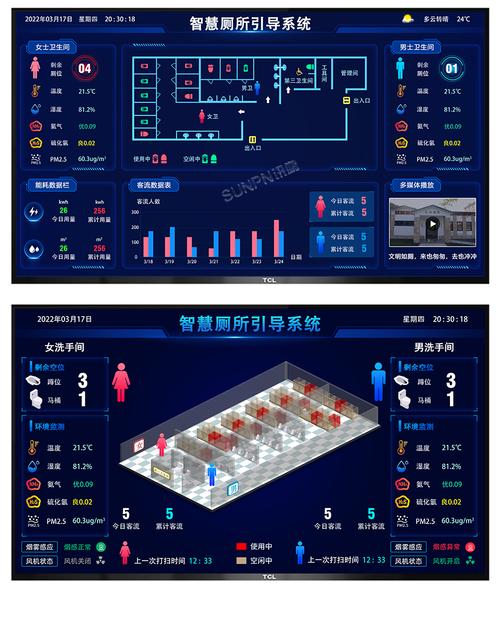
查阅手册:不同品牌和型号的电脑其BIOS/UEFI界面可能有所不同,查阅电脑用户手册或访问制造商官网获取更详细的指导。
通过上述步骤,你可以根据自己的需求配置电脑的系统引导设置,确保电脑能够顺利启动并运行所需的操作系统。









评论列表 (1)
系统引导设置通常涉及调整启动顺序、选择操作系统、更改登录界面等选项,以确保计算机能够顺利启动并运行所需的软件和硬件配置。
2025年05月05日 04:52